Kleuren spelen een cruciale rol bij het ontwerpen van illustraties en ontwerpen in Affinity Designer. Ze helpen niet alleen om emoties en stemmingen over te brengen, maar kunnen ook de structuur en helderheid van een compositie aanzienlijk beïnvloeden. In deze gids leer je hoe je kleuren in Affinity Designer effectief mengt, kiest en opslaat om je creatieve projecten optimaal uit te voeren.
Belangrijkste inzichten
- Omgaan met het kleurvenster en de kleurtools
- Creëren en gebruiken van kleurstalen
- Importeren en exporteren van kleurpaletten
- Gebruik van de kleurpipet voor het selecteren van kleuren
Stapsgewijze handleiding voor kleurnuance
Kleurvenster weergeven
Om efficiënt met kleuren in Affinity Designer te werken, is het belangrijk om het kleurvenster zichtbaar te hebben. Als het kleurvenster nog niet open is, ga dan naar "Weergave" en navigeer naar het gedeelte "Studio". Daar vind je de optie "Kleur". Daarnaast zullen we ook met het paneel "Kleurstalen" werken, zodat je dit ook kunt weergeven.
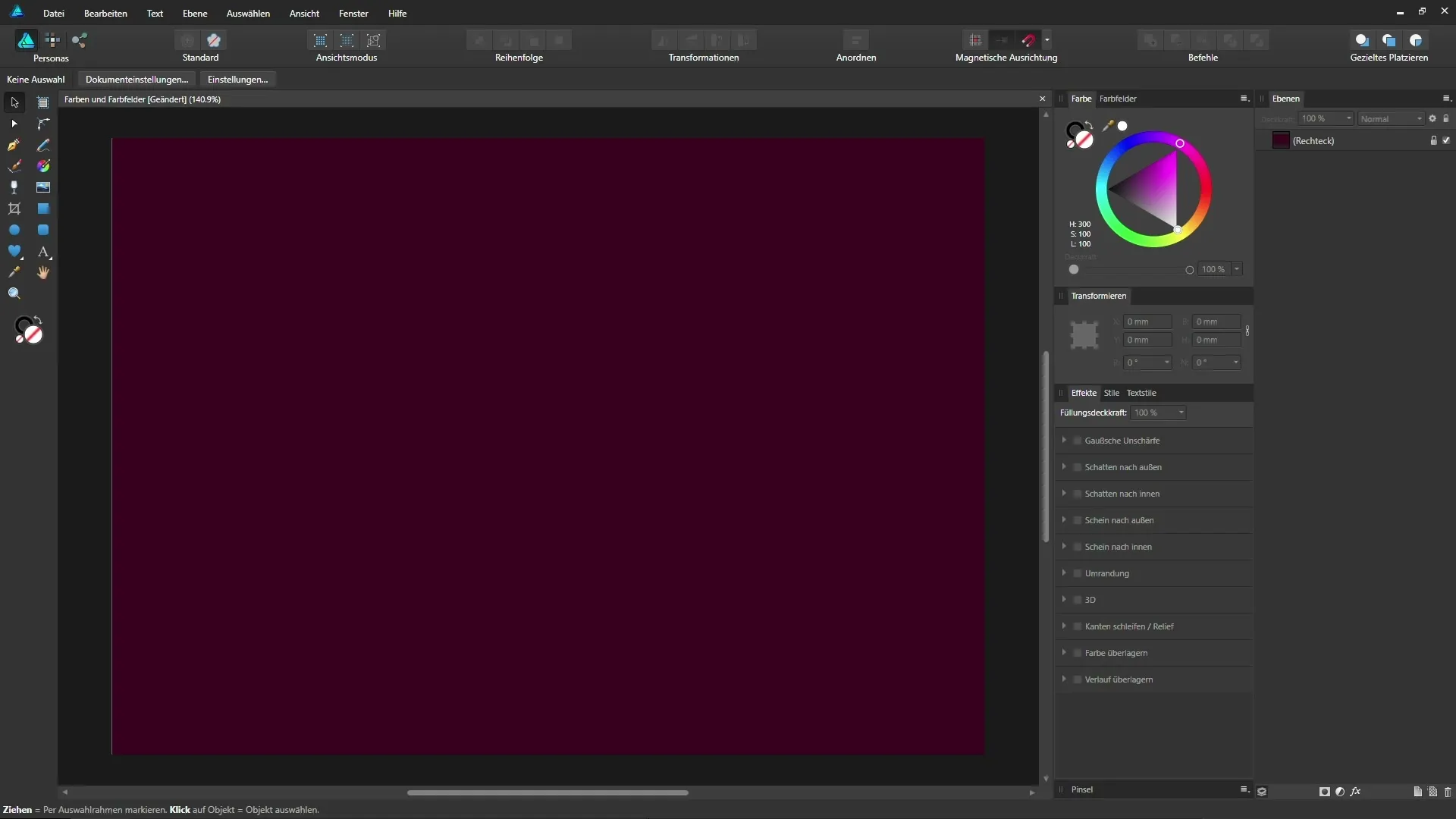
Begrijp de kleurkeuze-tools
In de werkbalk vind je verschillende tools die met kleuren werken, zowel voor vulkleuren als voor omtrekken. Als je het potloodgereedschap kiest, zie je dat het alleen met omtrekken werkt. In tegenstelling tot het vectorpensel, dat voor zowel vlakken als omtrekken kan worden gebruikt. Een vormgereedschap zoals het rechthoekgereedschap stelt je in staat om een rechthoek te tekenen, maar het is eerst zonder vulkleur en toont alleen een omtrek.
Kleuren voor vulling en omtrek kiezen
Om je rechthoek een kleur voor de vulling of omtrek toe te wijzen, dubbelklik je op de kleine ring in het kleurpaneel. Je kunt nu een kleur kiezen, bijvoorbeeld een rode tint. Affinity Designer definieert automatisch een bepaalde dikte voor de omtrek, die je naar wens kunt aanpassen. Verschuif de breedteschuifregelaar naar rechts om de dikte te vergroten.
Kleurtoon en verzadiging instellen
Om de vulkleur van je rechthoek te wijzigen, klik bovenaan op het vak voor het vlak of kies het kleurpaneel. Hier kun je de gewenste kleurtoon kiezen en de verzadiging en helderheid instellen. Je kunt bijvoorbeeld een blauwe tint kiezen en de verzadiging en helderheid aanpassen door op de juiste kleur in de kleurcirkel te klikken.
RGB en HSL kleurkeuze
Affinity Designer biedt je ook de keuze per RGB, HSL en CMYK. Bij de RGB-keuze kun je de waarden voor rood, groen en blauw aanpassen, terwijl je bij HSL de helderheid, verzadiging en kleurtoon bepaalt. Probeer de verschillende schuifregelaars uit om de kleur te vinden die het beste bij je project past.
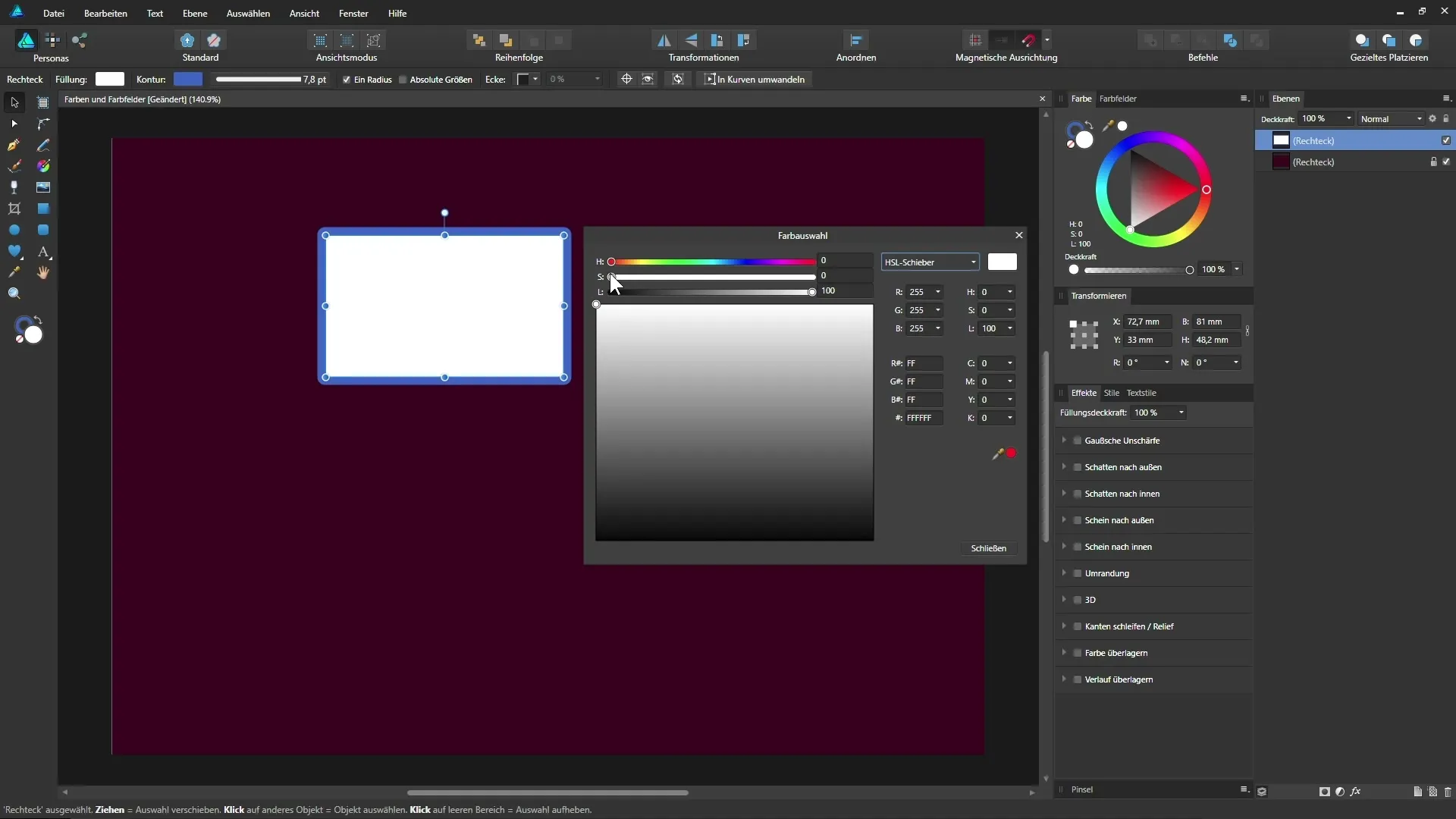
Kleuren opslaan
Een kleur die je bijzonder mooi vindt, kun je opslaan in het kleurstalenpaneel. Kies de kleur die je wilt opslaan en ga in het menu naar de optie "Kleurstalen". Hier kun je kleurstalen maken of al bestaande stalen kiezen. Je hebt de keuze tussen een programma-palet en een document-palet.
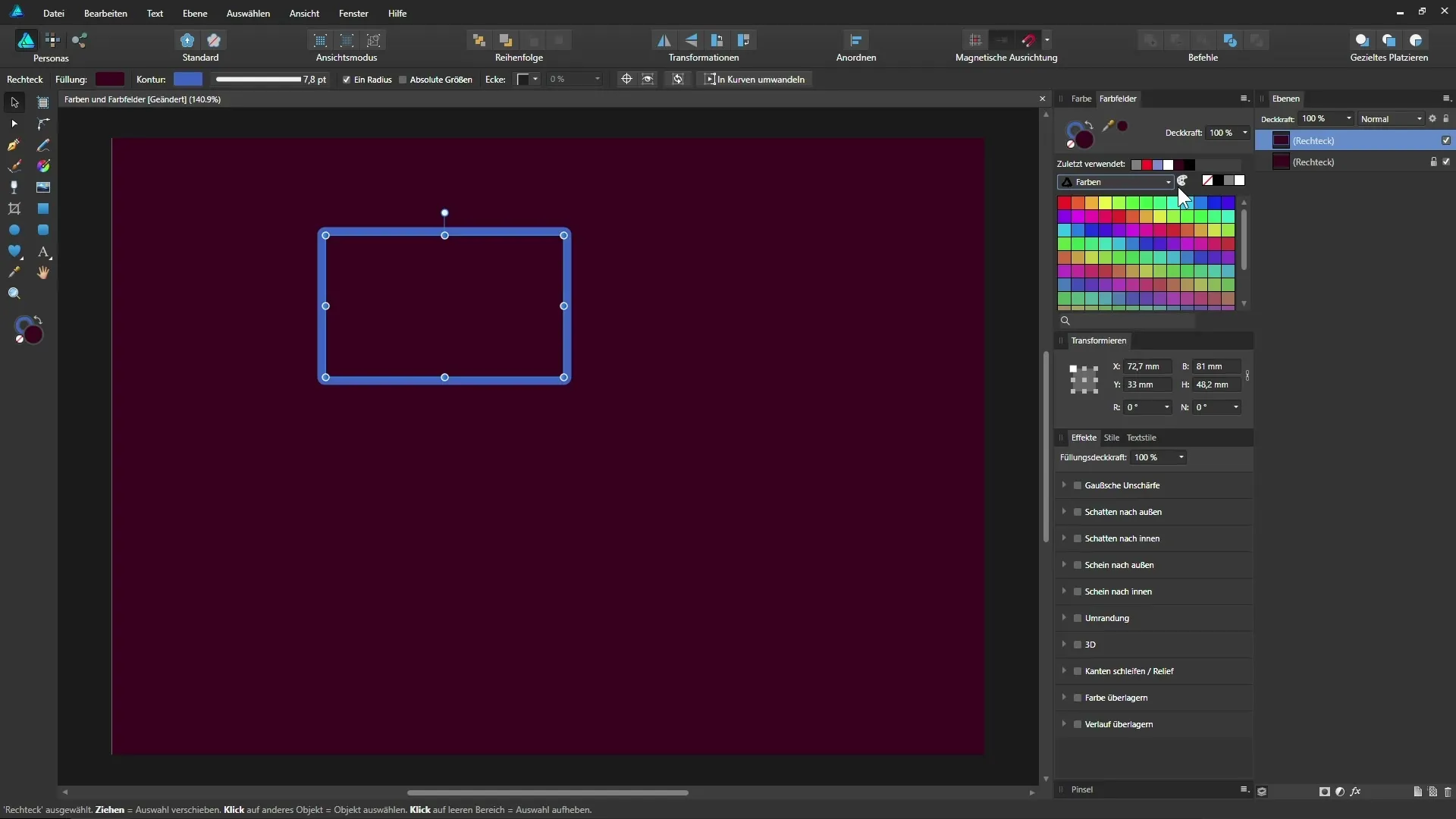
Kleurpipet gebruiken
De kleurpipet is een handig hulpmiddel om kleuren rechtstreeks uit je afbeelding te selecteren. Houd de linkermuisknop ingedrukt en sleep de pipet naar de gewenste kleur. Laat de muisknop los, en de kleur wordt in je instellingen bijgewerkt. Zo kun je snel kleuren uit je ontwerp of een externe bron selecteren.
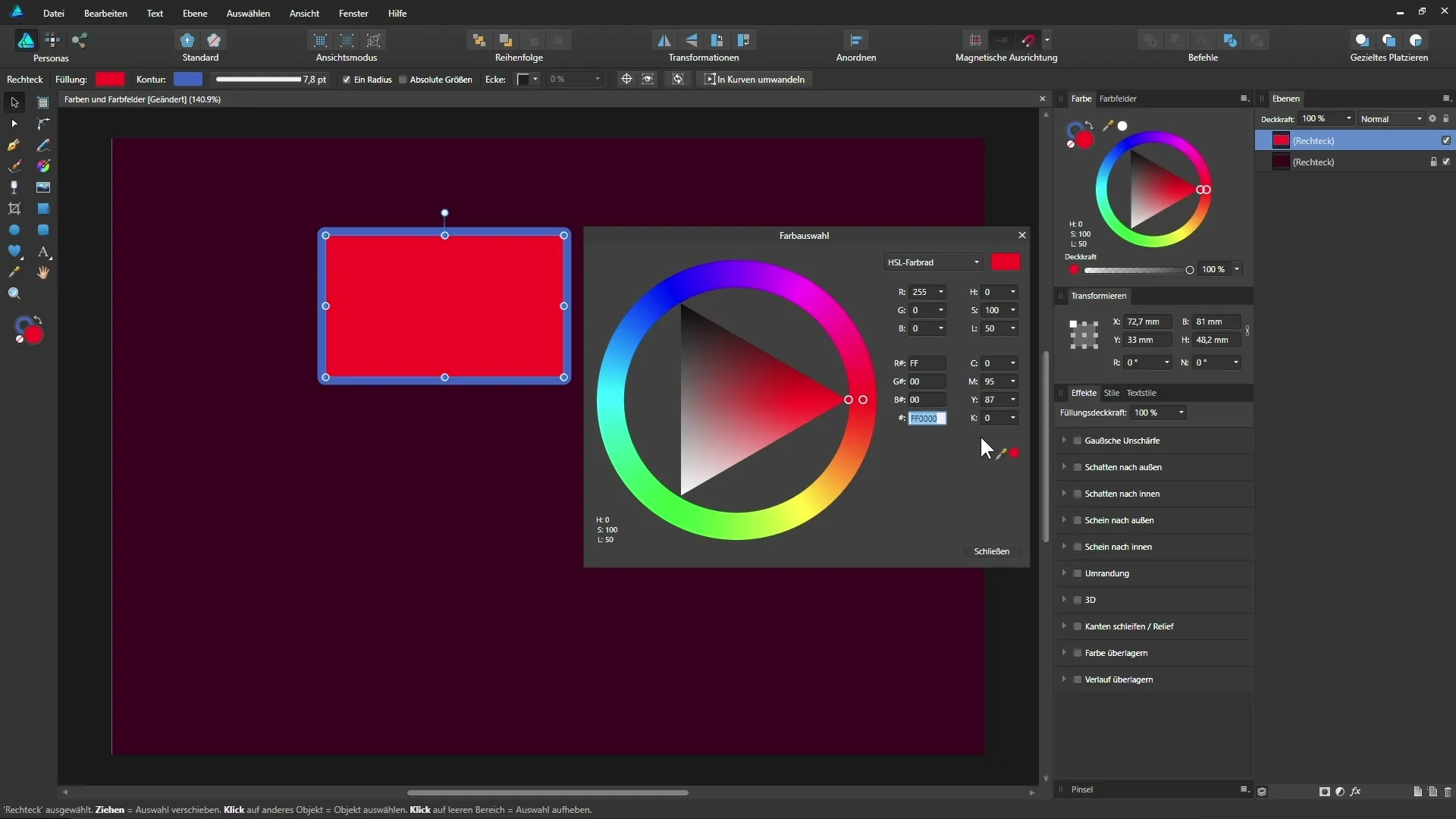
Exporteren en delen van kleurpaletten
Als je je kleurpalet met anderen wilt delen, kies dan het juiste palet en ga naar het menu om de optie "Palet exporteren" te selecteren. Je kunt het palet een naam geven en de opslaglocatie instellen. Dit palet kan later door een collega worden geïmporteerd.
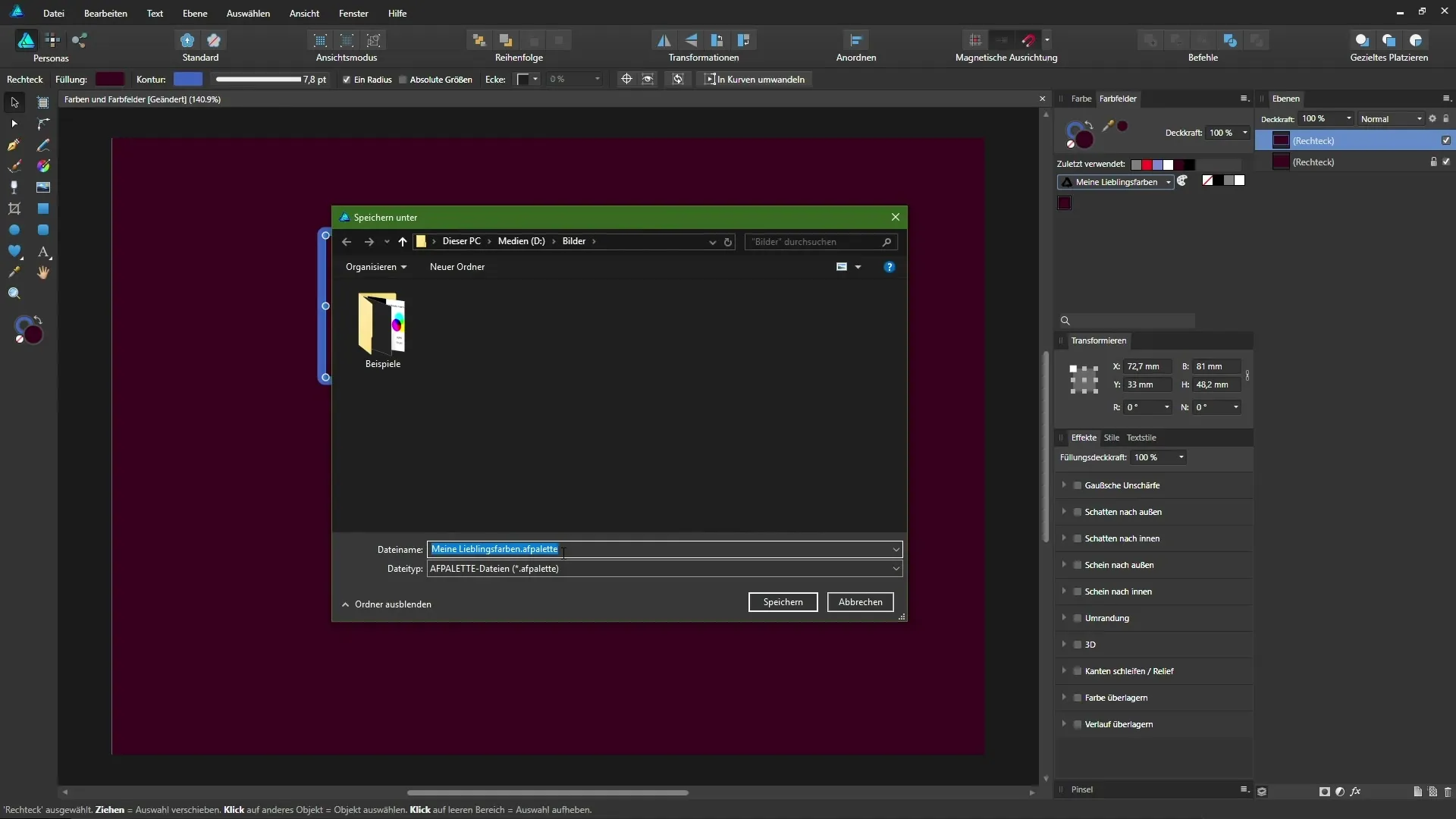
Kleurpaletten importeren
Om een kleurpalet te importeren, ga je naar het juiste menu en selecteer je "Palet importeren". Hier kun je kiezen tussen programma-paletten en document-paletten. Dit is bijzonder nuttig als je bestanden en kleuren tussen verschillende projecten wilt delen.
Samenvatting - Kleuren doelgericht gebruiken in Affinity Designer
Affinity Designer biedt een schat aan tools en functies om kleuren effectief te mengen, te kiezen en op te slaan. Of je nu een bestaande palet wilt gebruiken of een eigen wilt maken, de mogelijkheden zijn talrijk en vergemakkelijken je creatieve werk.
Veelgestelde vragen
Hoe kies ik een kleur voor de vulling?Klik op het vak voor de vulling in het kleurpaneel en kies de gewenste kleurtoon.
Kan ik kleuren uit andere programma's overnemen?Ja, je kunt de kleurpipet gebruiken om kleuren rechtstreeks uit andere toepassingen of afbeeldingen op je scherm te selecteren.
Hoe exporteer ik mijn kleurpalet?Kies het palet, ga naar het menu en kies "Palet exporteren". Geef het een naam en kies de opslaglocatie.
Wat is het verschil tussen een programma-palett en een document-palett?Een programma-palett is beschikbaar in alle projecten, terwijl een document-palett alleen in het huidige document wordt opgeslagen.
Kan ik kleurstalen opslaan en later opnieuw gebruiken?Ja, je kunt elke kleur als kleurstaal opslaan en deze altijd weer ophalen.


